电脑店u盘怎么重装系统win10-电脑店U盘如何重装系统win10
发布时间:2025-06-30 10:51:01
电脑店u盘怎么重装系统win10?除了操作步骤,很多人还会在细节上踩坑,比如BIOS设置不当、启动模式不匹配、分区格式错误等。重装前建议先确认你的电脑是使用UEFI还是Legacy启动模式,再根据不同情况选择对应的分区格式和镜像版本。制作好的U盘不仅可以重装系统,还能在系统损坏无法进入时作为救急工具使用,进入PE环境进行相关操作。下面就来学习电脑店U盘如何重装系统win10吧。

1、u盘工具:建议使用品牌u盘,8GB或以上容量
2、系统版本:win10专业版(其他Windows版本亦可)
3、装机工具:电脑店u盘启动盘制作工具(点击链接下载)
二、u盘装系统准备工作
1、备份或转移u盘的重要数据,因为在制作u盘启动盘的过程中u盘会被格式化,全部清空且无法复原。
2、收集驱动程序和安装文件
在重新安装系统后,为了节省时间和方便起见,建议在开始之前收集所需驱动程序和常用软件的安装文件。
这样一来,当系统重新安装完成后,你就可以立即开始安装驱动程序和软件,而无需再花费时间去搜索和下载所需的安装文件。
3、下载win10镜像文件
a. 打开微软官方系统下载地址.

b. 按一下键盘上的"F12"按键,打开浏览器开发者工具。点击设备模拟器按钮,选择设备为iPad Pro,然后按"F5键"进行网页刷新。
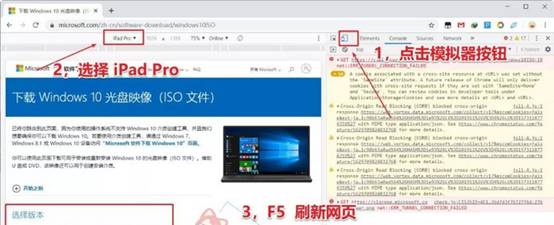
c. 完成以上三步操作之后你就可以看到浏览器页面会出现选择win10版本的按钮,根据提示下载即可。
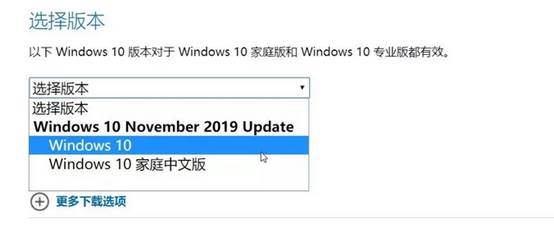
三、u盘装系统详细操作步骤
1、制作u盘启动盘
a. 确认电脑处于联网状态下,进入电脑店官网下载u盘启动盘制作工具。
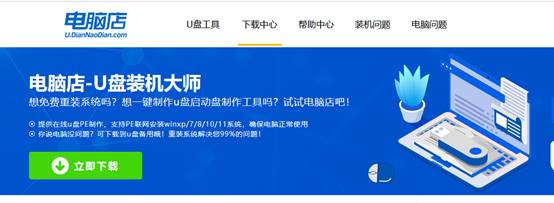
b. 将一个8G的u盘插入电脑USB接口,打开制作工具。
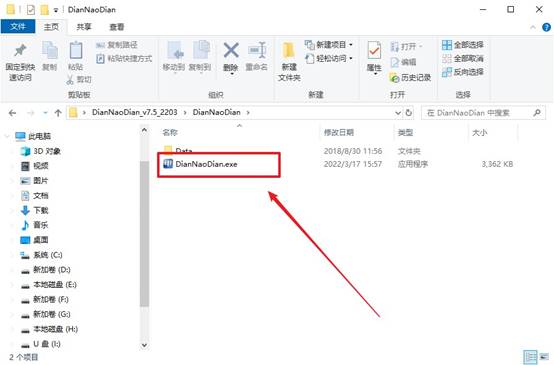
c. 选择【启动模式】为【USB-HDD】,【分区格式】为【NTFS】,最后点击【全新制作】即可。
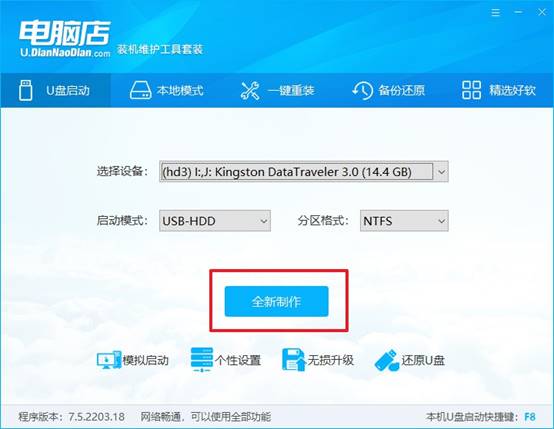
d.制作完成后大家可选择是否查看教程。
2、设置u盘启动
a. 确认自己电脑的型号,在电脑店官网查询对应的u盘启动快捷键。
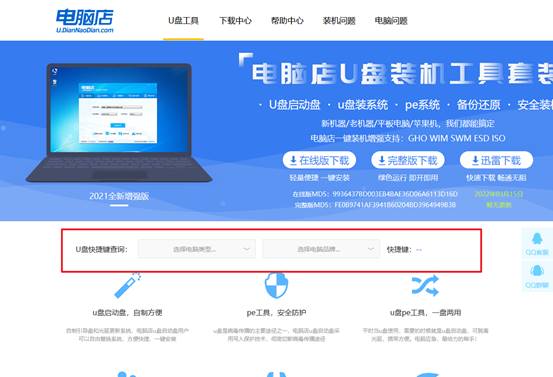
b. 将制作好的u盘启动盘插入电脑,重启后按下快捷键,接下来就会进入优先启动项的设置界面。
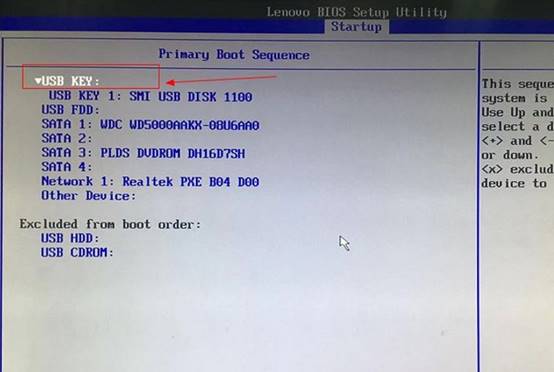
c.接下来就会进入到电脑店winpe界面,选择第一项回车即可进入PE系统。
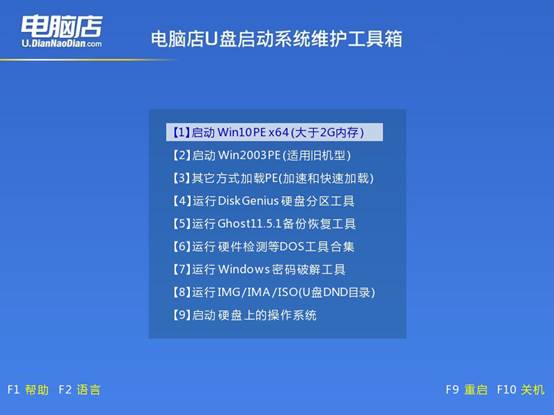
3、u盘装系统
a.如安装win10系统,进入winpe桌面后,打开【电脑店一键装机】。
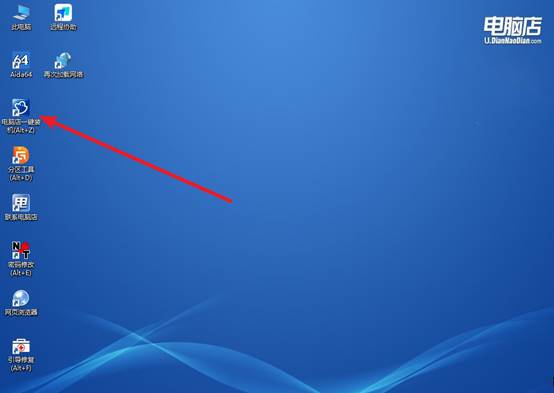
b. 如下图所示,根据下图所示的提示,选择操作方式、镜像文件以及系统盘符,点击【执行】。
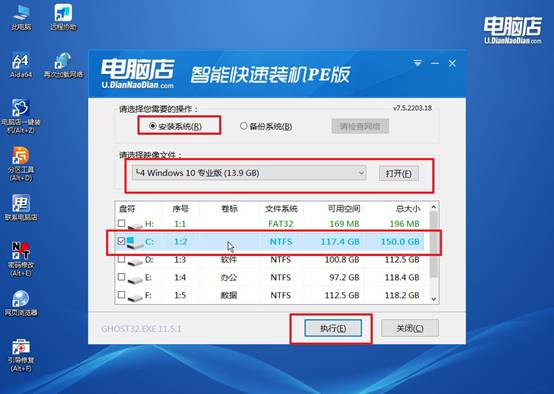
c. 在还原窗口中,可默认设置直接点击【是】。
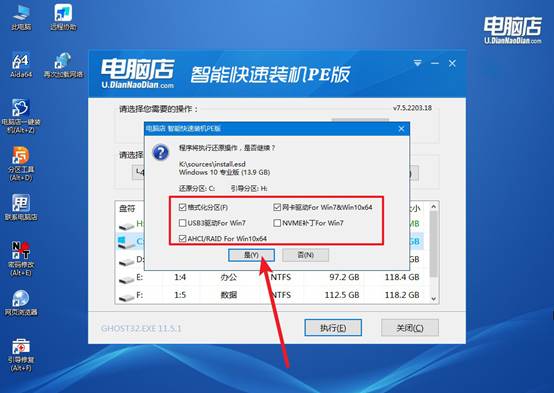
d.等待安装部署完成,进入系统桌面。
四、u盘装系统常遇到的问题
重装系统后,电脑怎么安装驱动
方法一:使用主板/笔记本品牌官网下载官方驱动
确认电脑型号或主板型号(可查看机身标签或BIOS信息)。访问厂商官网(如联想、戴尔、华硕、技嘉等)或主板官网。
进入“支持”或“下载”页面,输入型号查找对应操作系统的驱动程序。下载显卡、声卡、网卡、芯片组等驱动,按顺序安装。安装完成后重启电脑。
方法二:使用Windows自带的“设备管理器”自动搜索驱动
右键“此电脑” → “管理” → “设备管理器”。找到带黄色感叹号的设备(未安装驱动设备)。
右键该设备 → 选择“更新驱动程序”。选择“自动搜索更新的驱动程序软件”,等待系统在线下载和安装。
方法三:使用驱动安装软件一键安装(第三方工具)
下载并安装驱动安装工具(最好用官方正版,避免带广告和恶意软件)。运行软件,扫描硬件驱动缺失情况,一键下载安装推荐驱动,完成后重启电脑。
本文讲述了电脑店U盘如何重装系统win10,希望可以帮助到大家。特别是在一些老电脑上,重装系统后性能甚至会有明显提升。掌握U盘装系统的技巧,不仅能自己解决问题,也能帮身边的亲友节省不少维修费用。只要按照规范流程操作,重装Win10其实远比你想象的简单。

